OneNet创建产品与创建设备
第一步:进入控制台 创建产品
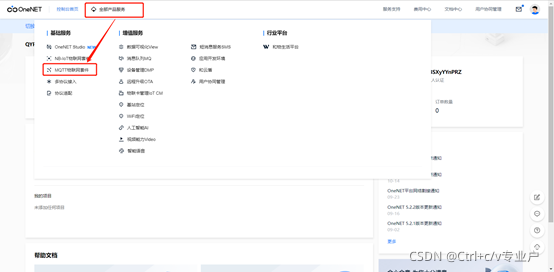
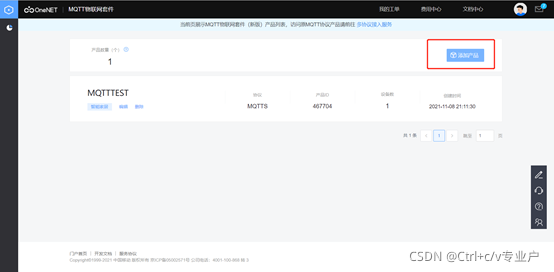
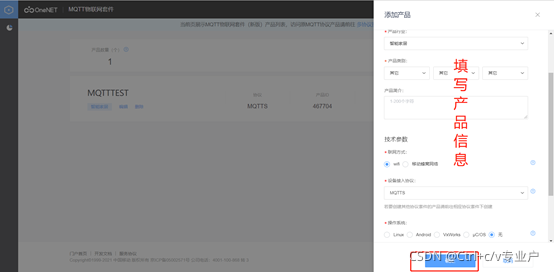
填写完点击确定 完成产品的创建
第二步:添加设备
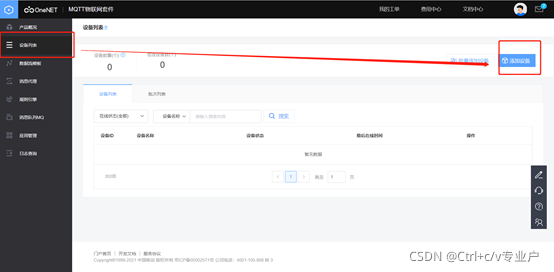
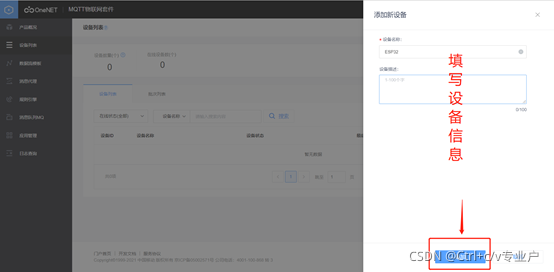
MQTT.fx配置
第三步:设备连接(通过MQTT.fx进行设备接入)
①下载安装MQTT.fx 下载链接

②搜索打开MQTT.fx 配置MQTT

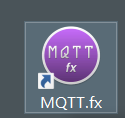
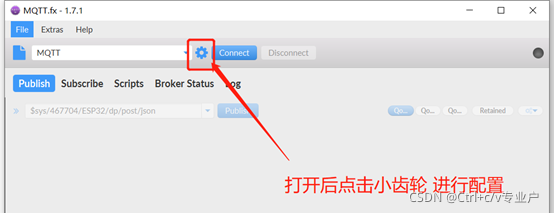
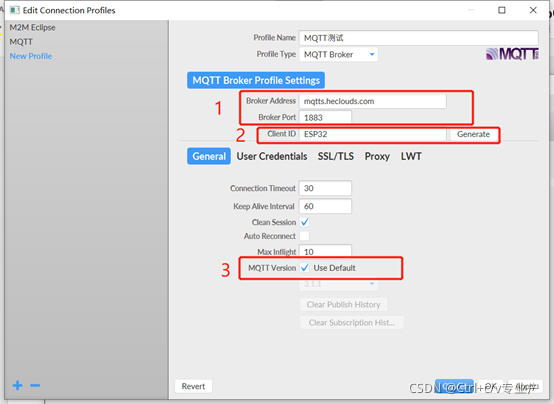

步骤1:MQTTS 接入套件支持标准 MQTT V3.1.1 版本,支持TLS加密
(具体标准见:点击本链接)

我们这里选择非加密接口
步骤1
Broker Address地址:mqttstls.heclouds.com
Broker Port 端口:1883
步骤2
写入设备名称 (与ONENET设备一致 注意设备名称大小写)
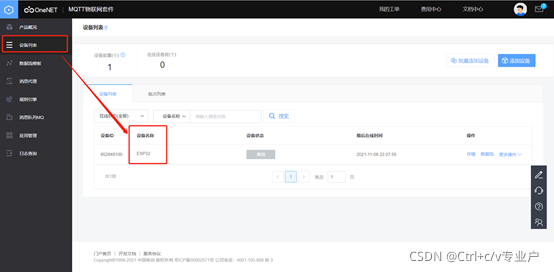
步骤3 勾选
步骤4 进行用户凭据User Credentials配置
步骤5 写入产品名称(与OneNet “产品ID”一致)
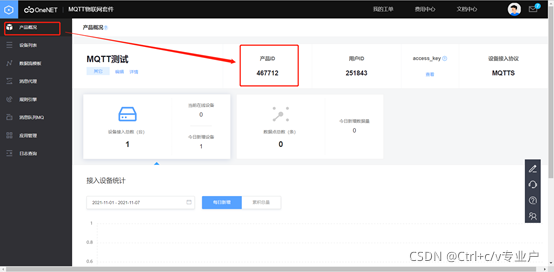
步骤6 写入密码(密码获取方式如下)
MQTT物联网套件采用安全鉴权策略进行访问认证,即通过核心密钥计算的“token”进行访问认证。
具体介绍可见:(介绍链接)
①token生成器下载(下载链接)
②打开token生成器 生成Password
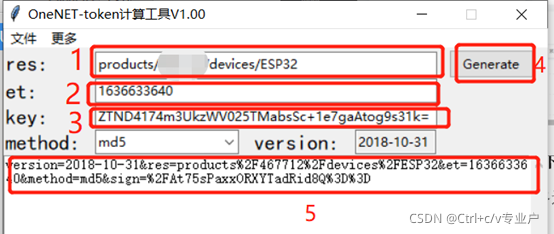
1 Res格式: (products/产品ID/devices/设备名)
例如:产品ID:467712 设备名:ESP32(注意大小写)
Res = products/467712/devices/ESP32
2 et时间戳获取方式(获取链接)
要求大于当前时间戳即可 也可参考以上截图 et = 1636633640
3 key获取(见OneNet)
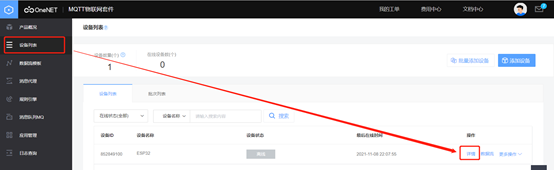
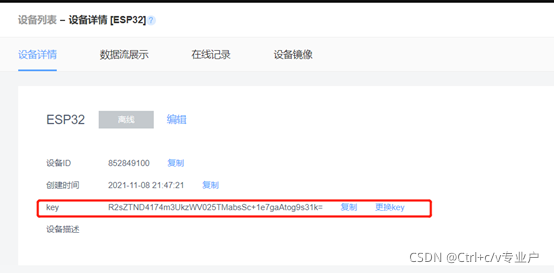
4 生成密钥 5 复制密钥至Password完成后点击Apply
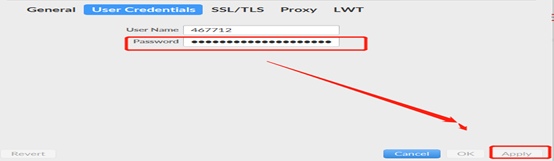
Topic话题通信
第四步:上传数据到OneNet平台
1、完成第三步配置后连接至OneNet
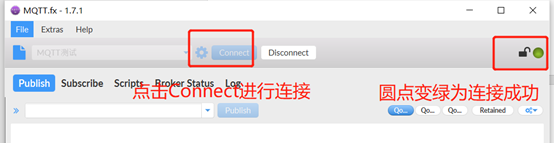
2、上传数据流
①订阅topic
Topic命名规则:@sys/产品ID/设备名/dp/post/json/+
例:$sys/467712/ESP32/dp/post/json/+
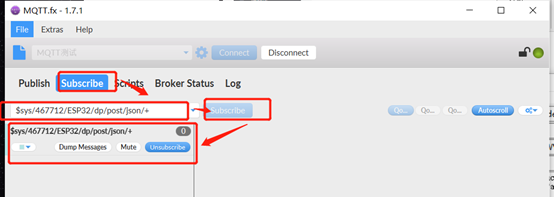
②发布topic
Topic命名规则:@sys/产品ID/设备名/dp/post/json
例:$sys/467712/ESP32/dp/post/json
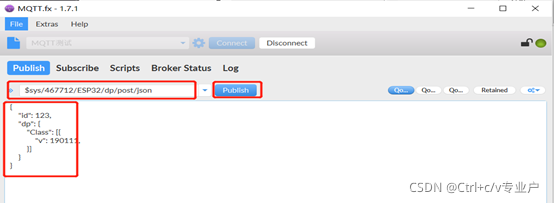
参考代码:
{
"id": 123,
"dp": {
"Class": [{
"v": 190111,
}]
}
}
最后:点击Publish发布
订阅者收到数据如下:
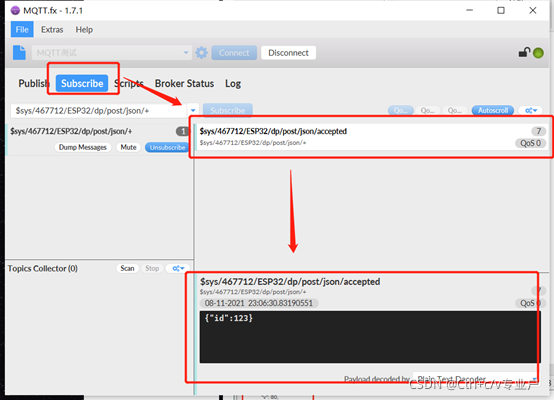
查看数据流
第五步:查看数据流(打开OneNet平台)
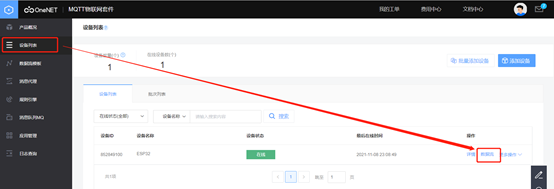
可见OneNet已收到数据
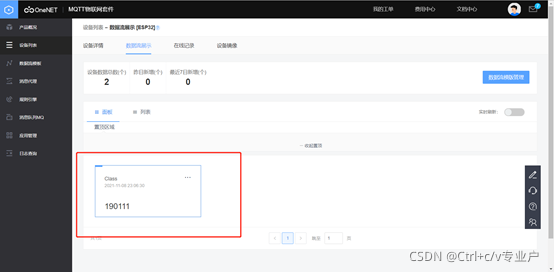
阿里云物联网平台实现MQTT通信 一、环境搭建 一、阿里云物联网平台 二、MQTT.fx 总结 一、环境搭建 一、阿里云物联网平台 1.首先进入阿里云官网https://www.aliyun.com/?utm_content=se_1000301881注册并登…



